Nu vă puteți da seama cum să opriți WiFi-ul pe laptopul sau desktopul Linux? Ai nevoie de ajutor pentru a învăța cum să o faci? Noi putem ajuta! Urmați acest ghid de mai jos pentru a afla cum să opriți WiFi pentru computerul dvs. Linux!
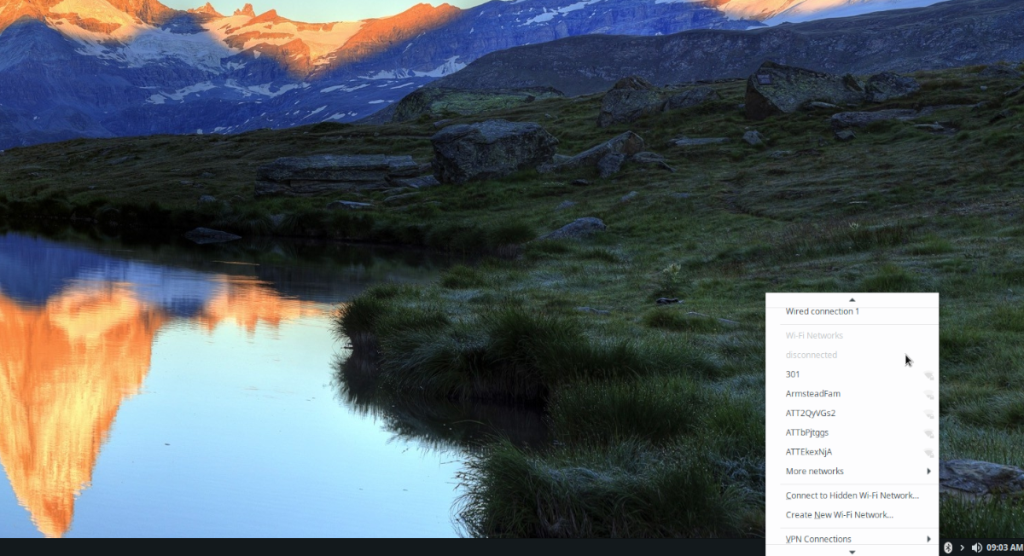
Gnome Shell
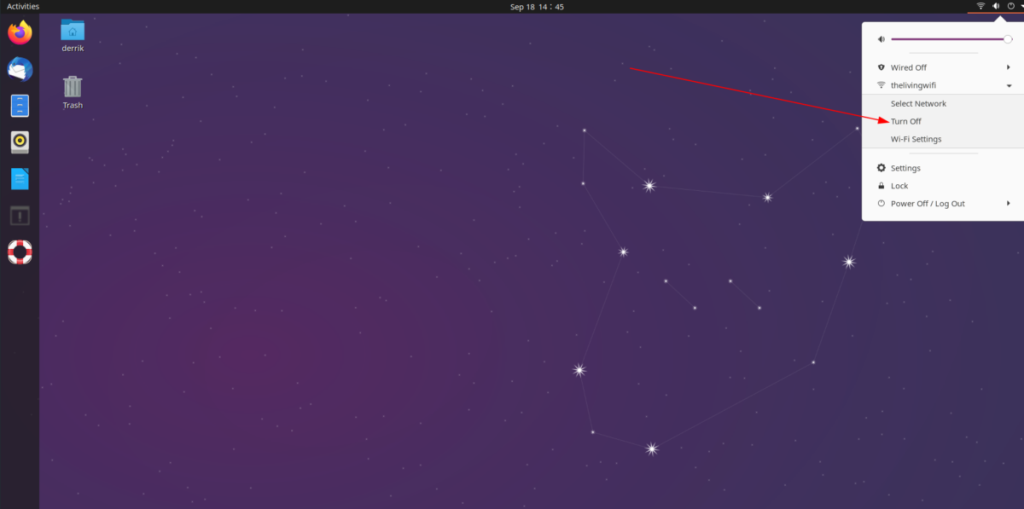
Oprirea conexiunilor WiFi în Gnome Shell este destul de simplă și începe prin a te uita la panou. Priviți panoul Gnome Shell din dreapta pentru butonul săgeată în jos și faceți clic pe el cu mouse-ul. Făcând clic pe această săgeată, deschideți meniul panoului pentru Gnome.
În meniul panoului, veți vedea câteva lucruri, cum ar fi „Setări”, „Blocare”, „Oprire/Deconectare”, precum și WiFi, volum etc. Căutați sigla WiFi în meniul Gnome care este vizibil pentru dvs. și faceți clic pe el cu mouse-ul.
După ce faceți clic pe intrarea din meniul WiFi, veți vedea trei opțiuni diferite. Aceste opțiuni sunt „Selectați rețea”, „Opriți” și „Setări WiFi”. Selectați butonul „Opriți” pentru a opri instantaneu WiFi-ul în mediul desktop Gnome Shell.
Pentru a porni WiFi din nou, reveniți în meniul Gnome Shell, selectați intrarea din meniu WiFi și faceți clic pe butonul „Pornire” pentru a reactiva conectivitatea wireless. Alternativ, accesați zona „WiFi” din setările Gnome Shell pentru a o reporni.
KDE Plasma 5
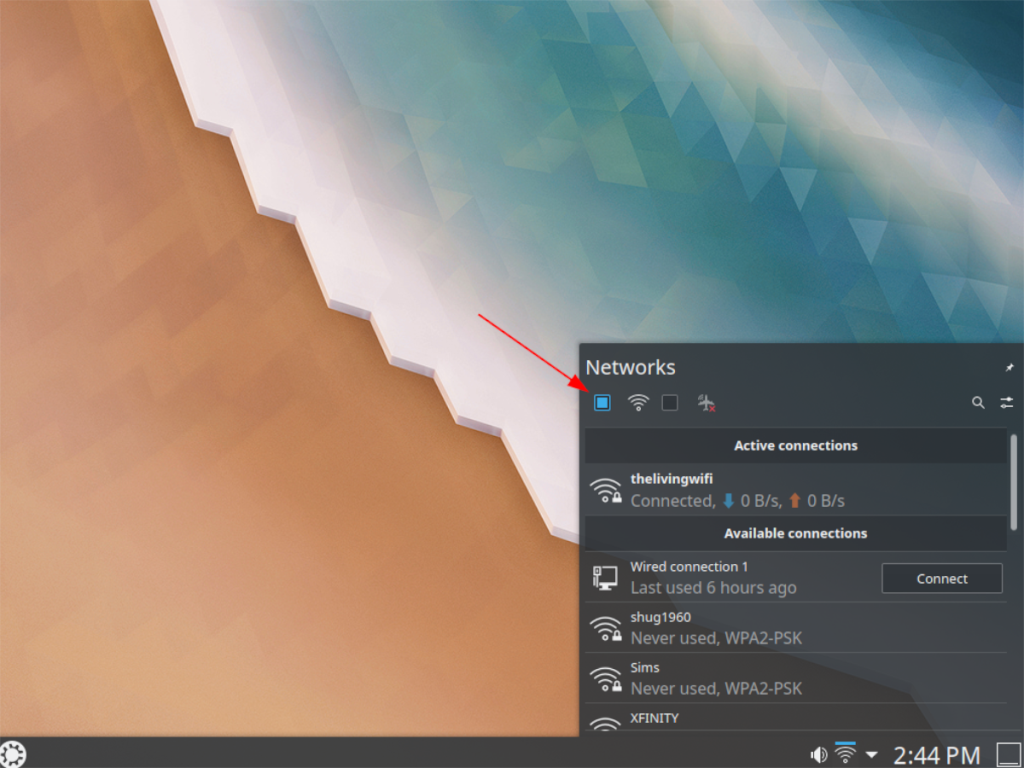
Dacă sunteți un utilizator KDE Plasma 5 și doriți să opriți WiFi de pe desktop, faceți următoarele. Primul lucru pe care trebuie să-l faceți este să vă uitați la panoul pentru pictograma de conectivitate WiFi (barele) și să faceți clic pe el cu mouse-ul. După ce faceți clic pe pictograma WiFi, va apărea un meniu.
În interiorul meniului WiFi, veți vedea diverse rețele WiFi disponibile pentru conexiune, butonul pentru modul avion, butonul de setări, butonul de căutare și butonul de activare/dezactivare WiFi.
Dacă doriți să opriți conexiunea WiFi, localizați caseta de validare WiFi din colțul din stânga sus al meniului applet-ului. Faceți clic pe caseta de selectare și conexiunea wireless din KDE Plasma 5 ar trebui să se deconecteze instantaneu.
Pentru a reporni WiFi-ul în KDE Plasma 5, reveniți în meniul WiFi de pe panou, deschideți-l și bifați caseta de lângă pictograma WiFi din stânga sus. Conectivitatea ar trebui să reia odată ce caseta este bifată din nou.
XFCE 4
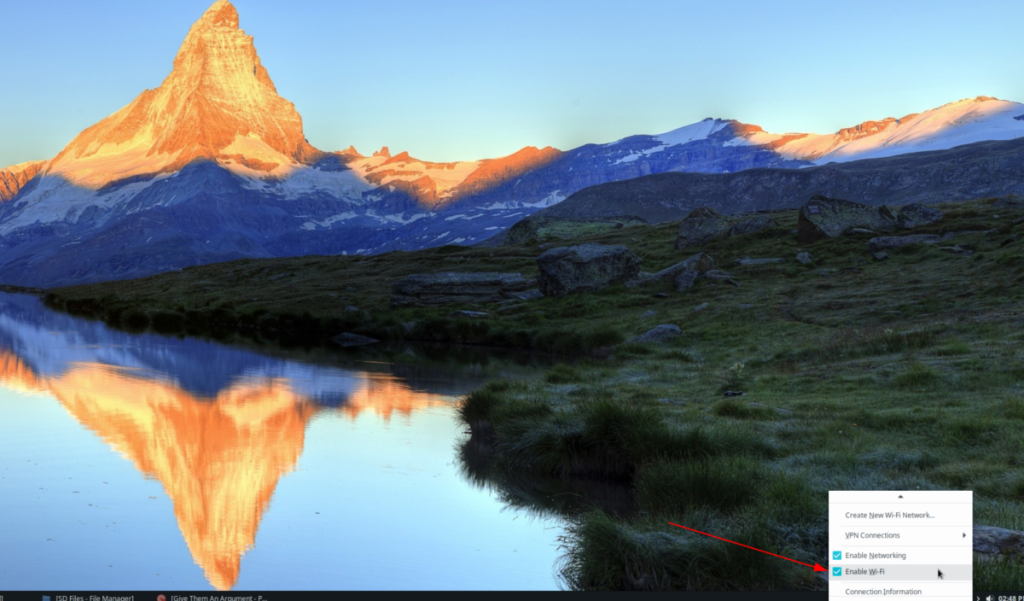
Folosiți XFCE 4 și trebuie să opriți conectivitatea WiFi? Iată cum să o faci. Mai întâi, căutați pe panoul XFCE 4 aplicația de conectivitate WiFi. Dacă nu o găsiți, este aplicația de pe panoul cu barele WiFi. Odată ce ați găsit applet-ul WiFi pe desktop, faceți clic dreapta pe el cu mouse-ul pentru a afișa meniul de clic dreapta pentru applet-ul WiFi.
În interiorul meniului WiFi, veți vedea mai multe opțiuni diferite din care să alegeți. Căutați caseta de selectare „Dezactivați WiFi” și selectați-o pentru a opri instantaneu conectivitatea WiFi pentru mediul desktop XFCE 4.
Trebuie să reporniți conectivitatea wireless? Reveniți la panou și faceți clic dreapta pe applet-ul WiFi. Rețineți că, deoarece WiFi este acum oprit, poate arăta diferit. Faceți clic dreapta pe meniu și bifați caseta de lângă WiFi pentru a-l reporni.
MATE
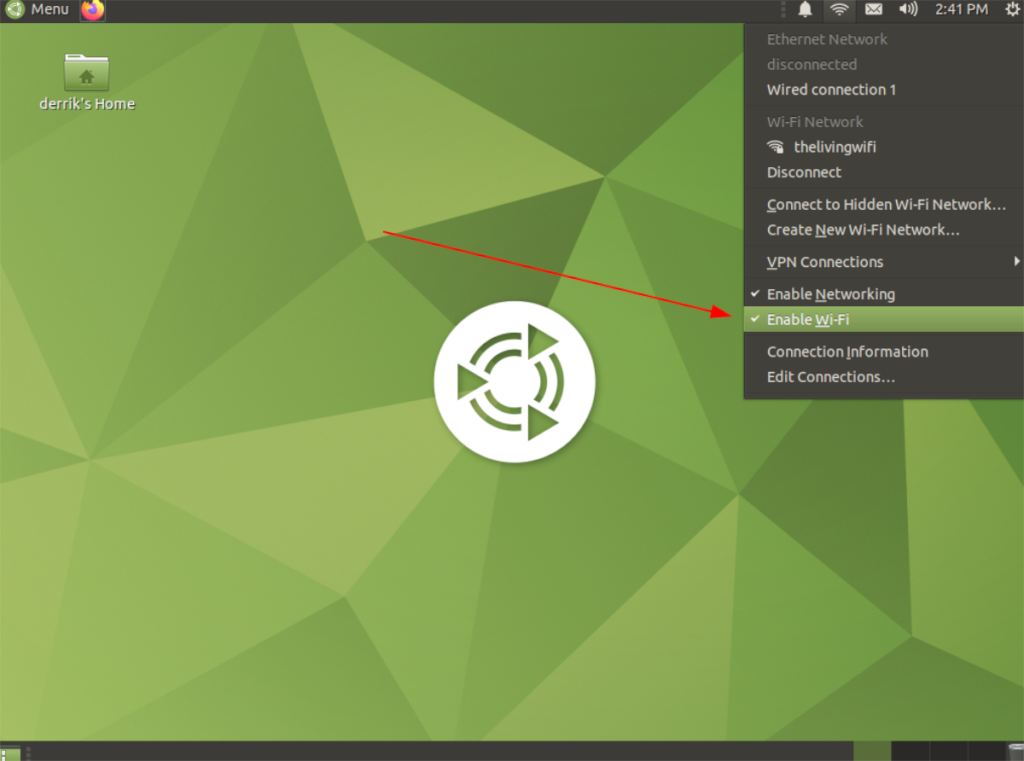
Sunteți utilizator MATE și nu sunteți sigur cum să opriți WiFi de pe desktop? Iată ce să faci. Mai întâi, mergeți spre panoul superior în MATE. În panoul de sus, găsiți pictograma WiFi în colțul din dreapta. După ce ați găsit pictograma WiFi, faceți clic pe ea cu mouse-ul pentru a-i dezvălui conținutul.
În meniul WiFi, există multe, multe opțiuni din care să alegeți. În interiorul meniului, priviți în partea de jos, deasupra „Informații de conectare” pentru „Activați WiFi”. Selectați această opțiune pentru a dezactiva instantaneu conectivitatea wireless în mediul desktop MATE.
Pentru a reactiva WiFi în meniul MATE, reveniți la meniul WiFi de pe panou, mergeți în partea de jos ca înainte și faceți clic pe „Activați WiFi” pentru a-l reporni.
Terminal
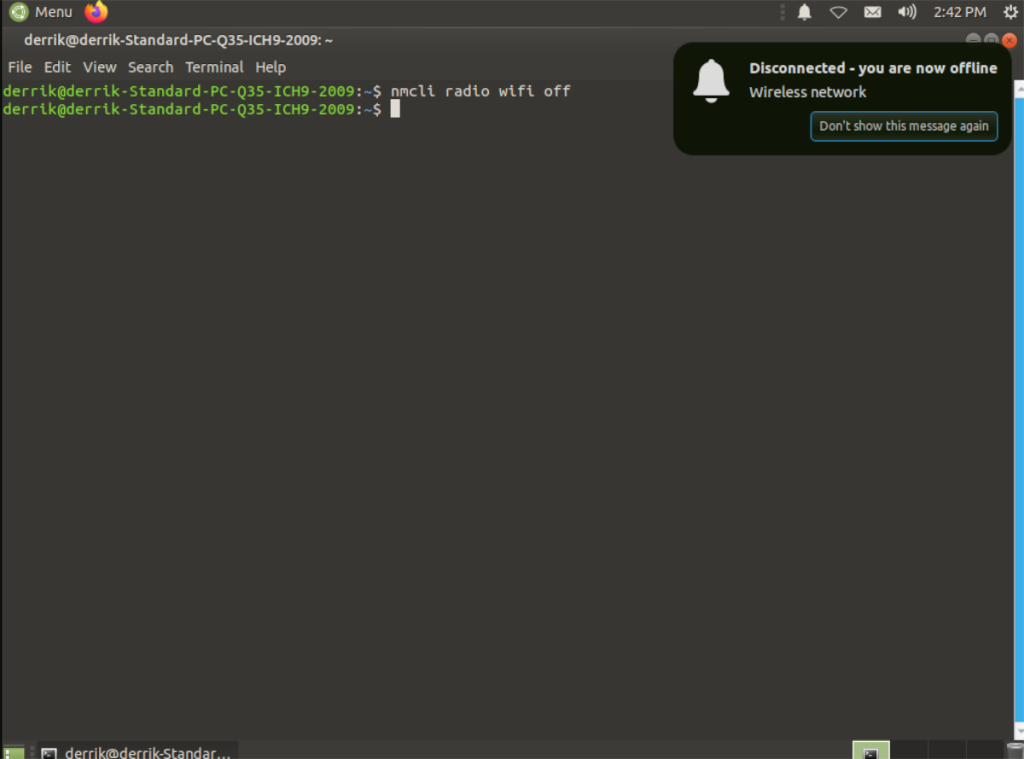
Este posibil să dezactivați WiFi-ul chiar din promptul terminalului. Deci, dacă utilizați un mediu desktop Linux care nu acceptă foarte bine WiFi (cum ar fi Gnome, KDE Plasma 5, XFCE 4 sau MATE), aceasta este o modalitate excelentă de a vă gestiona conectivitatea WiFi.
Pentru a începe procesul, deschideți o fereastră de terminal folosind Ctrl + Alt + T sau Ctrl + Shift + T de pe tastatură. Odată ajuns în terminal, utilizați comanda nmcli de mai jos pentru a opri conectivitatea wireless pe computerul dvs. Linux.
radio nmcli wifi oprit
De îndată ce următoarea comandă nmcli este rulată, WiFi-ul de pe computerul dvs. Linux se va opri. Dacă doriți să-l reporniți, utilizați comanda nmcli , dar schimbați „off” în „on”.
radio nmcli wifi pornit

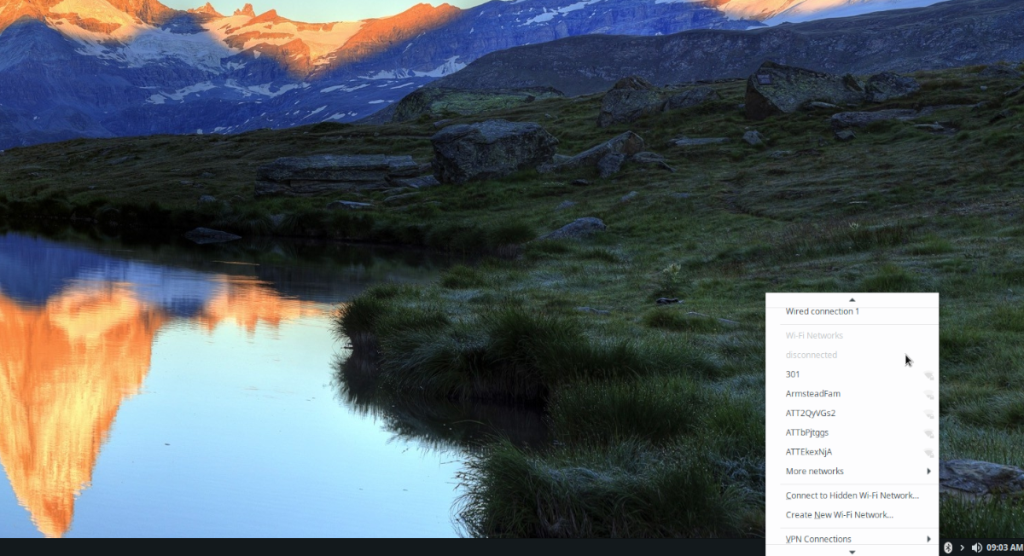
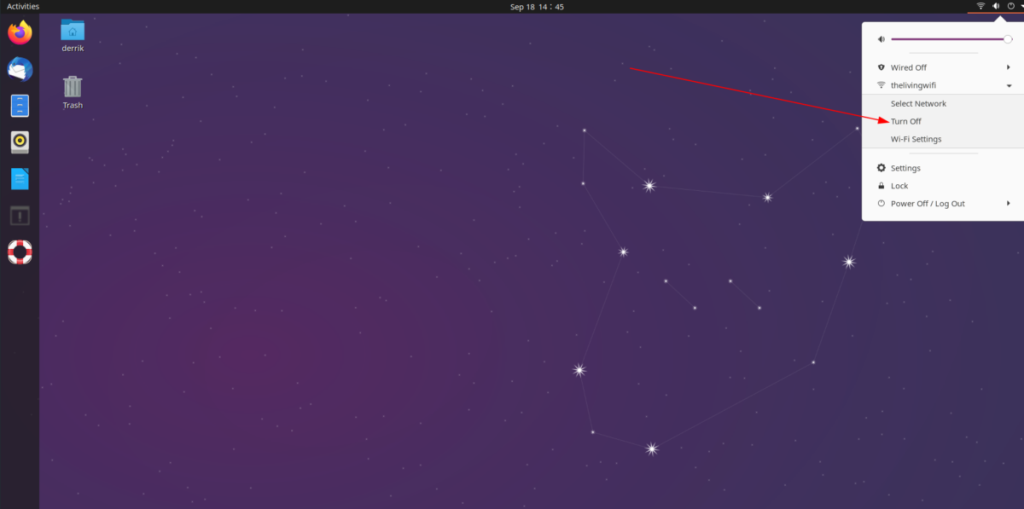
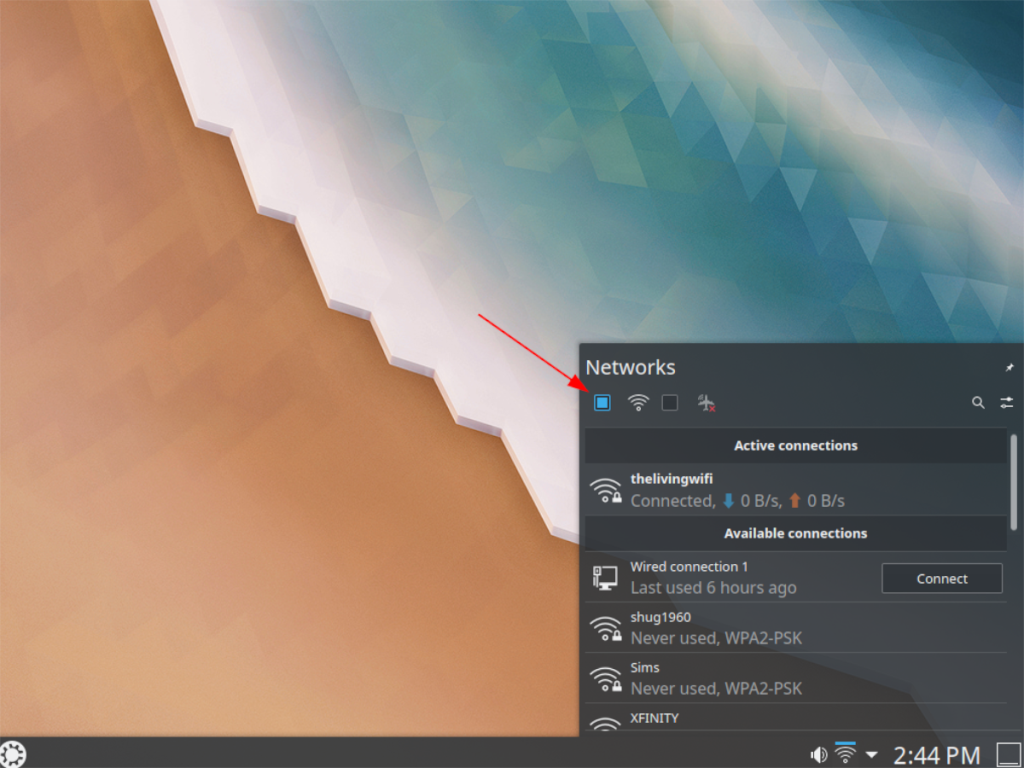
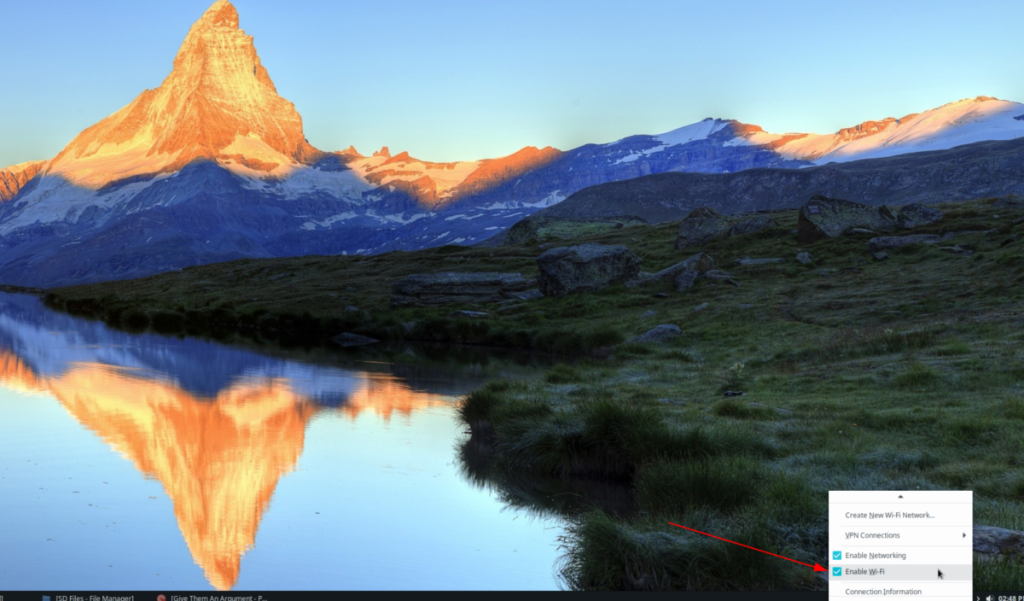
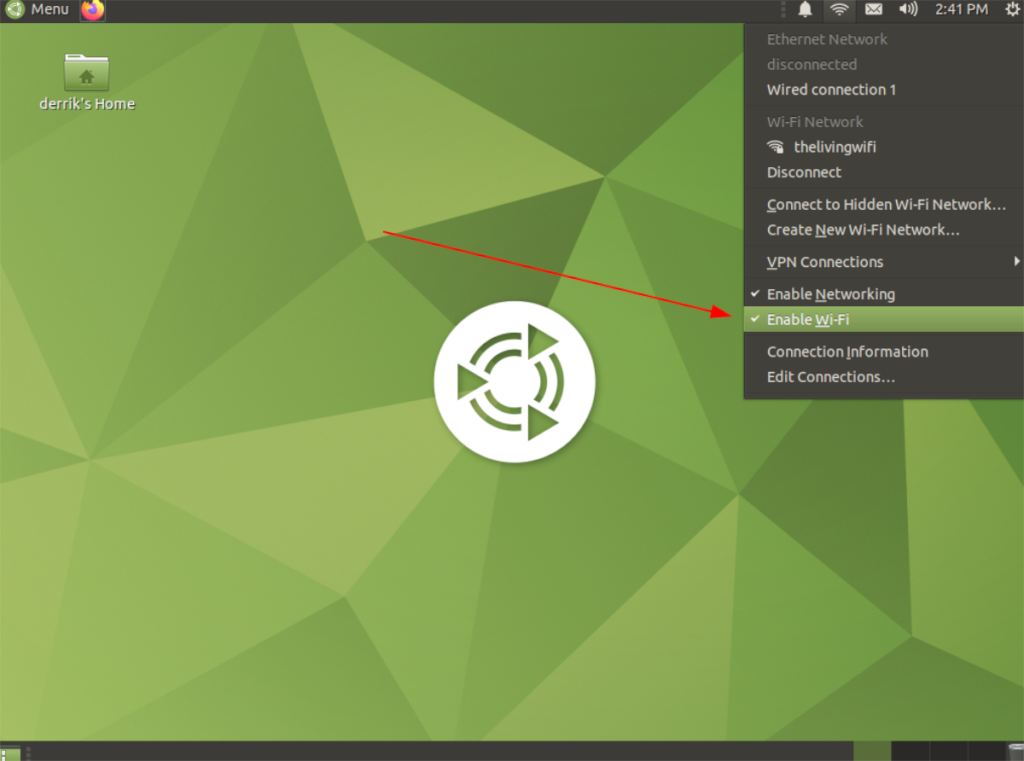
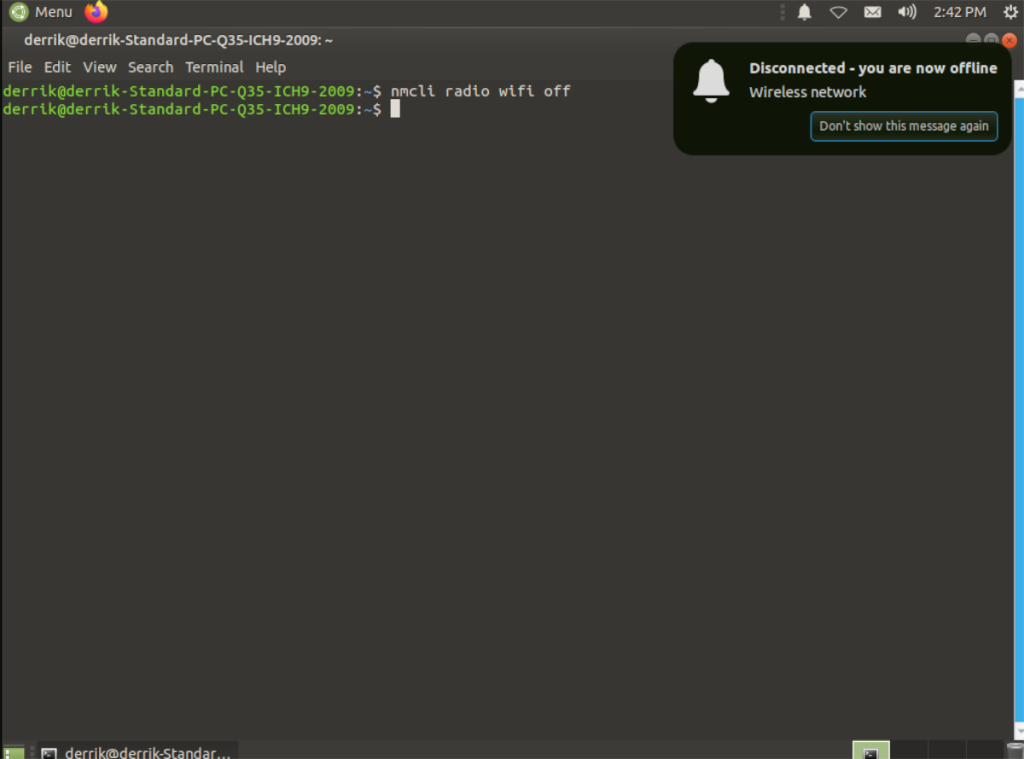



![Descarcă FlightGear Flight Simulator gratuit [Distrează-te] Descarcă FlightGear Flight Simulator gratuit [Distrează-te]](https://tips.webtech360.com/resources8/r252/image-7634-0829093738400.jpg)




